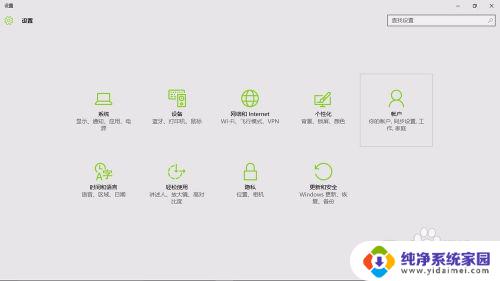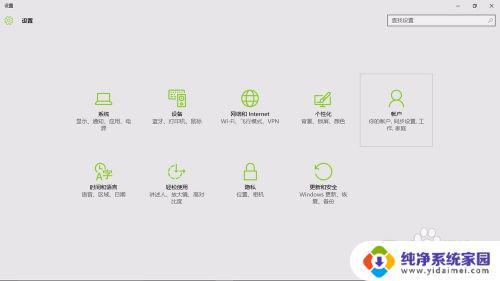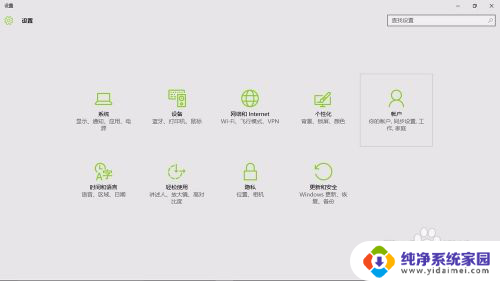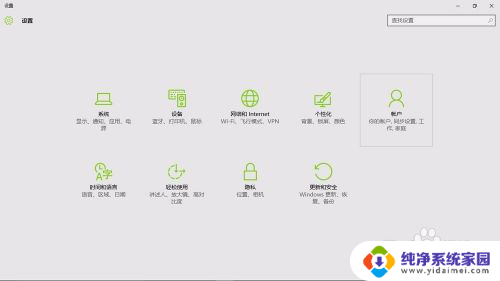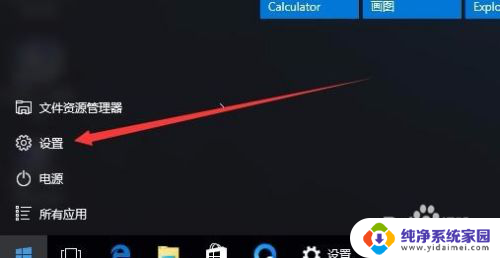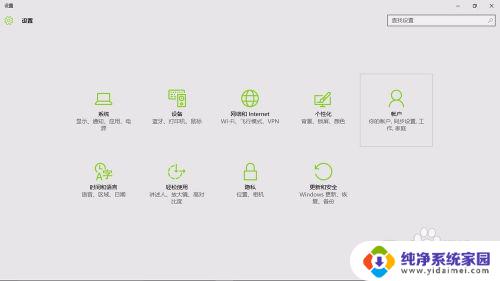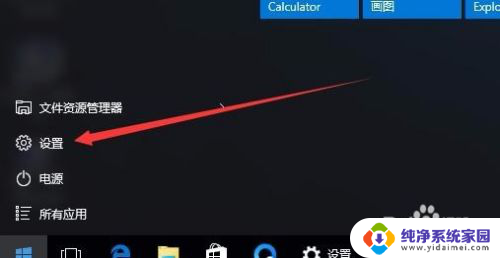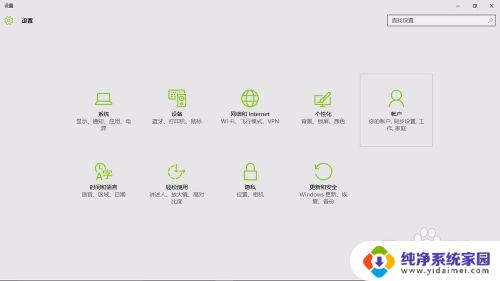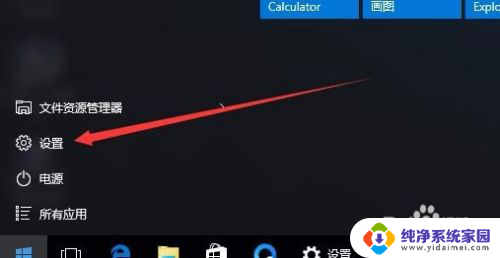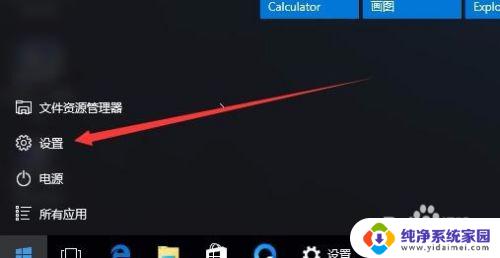怎么设置win10电脑锁屏密码 Win10系统锁屏密码设置方法
更新时间:2024-07-21 11:00:33作者:xiaoliu
Win10系统是目前最流行的操作系统之一,为了保护个人信息安全,设置锁屏密码是非常必要的,怎么设置win10电脑锁屏密码呢?其实非常简单,只需要打开设置,点击账户选择登录选项,然后在密码选项中设置密码即可。这样一来即使他人使用你的电脑,也无法随意访问你的个人信息,有效保护隐私安全。设置一个强大的锁屏密码,是保障个人信息安全的重要一环。
具体方法:
1、第一步我们选择电脑的账户选项进入。
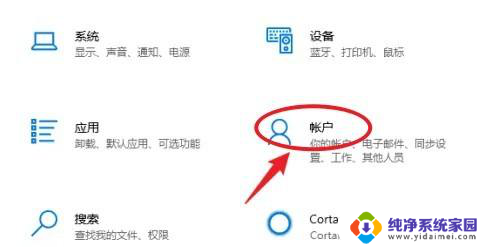
2、第二步我们选择左侧的登录选项。
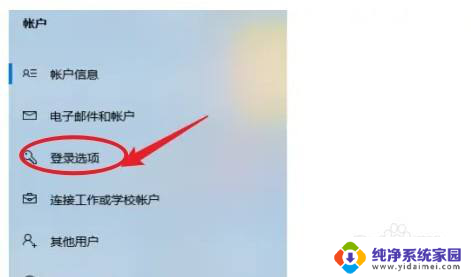
3、第三步我们选择密码下方的添加选项即可。
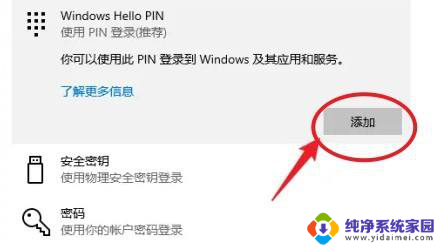
以上就是关于如何设置Win10电脑锁屏密码的全部内容,如果你遇到相同的情况,可以按照这些方法来解决。